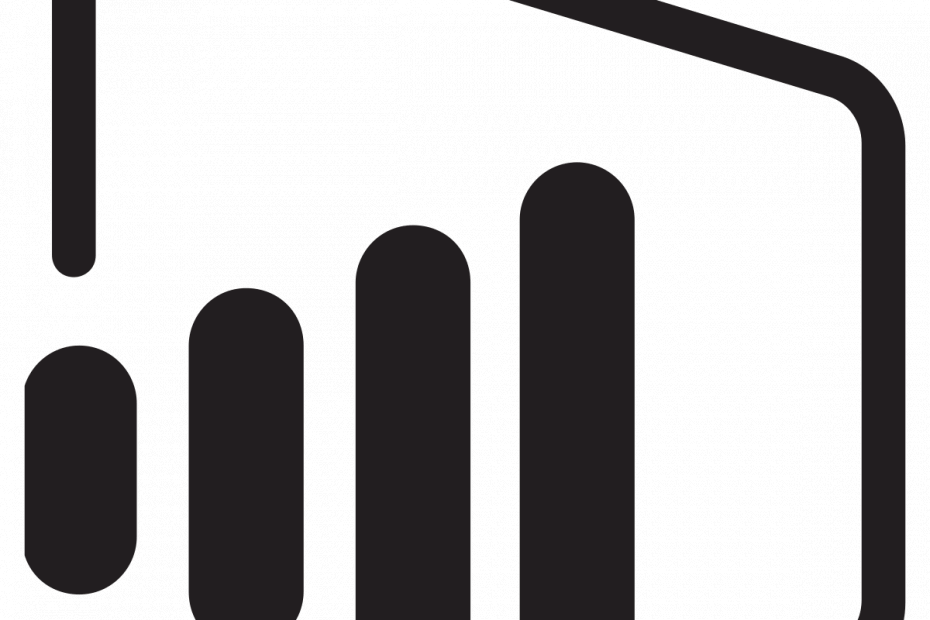Experiencia en software y hardware que ahorra tiempo y ayuda a 200 millones de usuarios al año. Guiándote con consejos prácticos, noticias y consejos para mejorar tu vida tecnológica.

- Descargar la herramienta de reparación de PC Restoro que viene con tecnologías patentadas (patente disponible aquí).
- Hacer clic Iniciar escaneo para encontrar problemas de Windows que podrían estar causando problemas en la PC.
- Hacer clic Repara todo para solucionar problemas que afectan la seguridad y el rendimiento de su computadora
- Restoro ha sido descargado por 0 lectores este mes.
Comprobador de archivos de sistema (SFC) es una utilidad en Microsoft Windows que permite a los usuarios buscar y restaurar corrupciones en los archivos del sistema de Windows. Esta utilidad está disponible en todas las versiones del sistema operativo Windows y se encuentra en la carpeta C: WindowsSystem32.
Este artículo describirá los siguientes problemas relacionados con la herramienta SFC:
- Cómo ejecutar la herramienta de verificación de archivos del sistema
- Cómo utilizar SFC scannow en modo seguro
- Cómo corregir los errores de SFC más comunes
El tiempo necesario para que el comando SFC scannow repare archivos importantes de Windows suele ser de 5 a 15 minutos.
Cómo ejecutar SFC scannow en Windows 10
La SFC puede resolver muchos errores del sistema, incluidos los problemas de pantalla azul. Así es como puede ejecutar un SFC escanear en Windows.
- Presione la tecla de Windows + X para abrir el menú principal.
- Hacer clic Símbolo del sistema (administrador) para abrir el símbolo del sistema como administrador.

- Cuándo Símbolo del sistema abre, entra sfc / scannow y presione Ingresar.
- Ahora comenzará el proceso de reparación. No cierre el símbolo del sistema ni interrumpa el proceso de reparación. El proceso de reparación puede llevar un tiempo, así que espere pacientemente mientras se completa.

- Cuando el SFC el escaneo está completo, el símbolo del sistema puede indicar, "Protección de recursos de Windows encontró archivos corruptos y los reparó con éxito."Si ese es el caso, reinicie Windows.
¡Todo lo que necesita saber sobre el símbolo del sistema está aquí mismo!
Cómo utilizar SFC scannow en modo seguro
Cuando no puede completar el escaneo SFC normalmente, debe iniciar el mismo proceso desde Modo seguro.
Cuando el sistema operativo Windows 10 se ejecuta en modo seguro, todas las aplicaciones de terceros y los procesos asociados con dicho software se detendrán o desactivarán.
Por lo tanto, si el error SFC estaba relacionado de alguna manera con un software de terceros, ahora podrá realizar con éxito el escaneo del sistema.
Así es como puede reiniciar su dispositivo en modo seguro de inmediato:
- Inicie el motor Run en su Windows 10 dispositivo: presione las teclas del teclado Win + R juntas.
- En el cuadro Ejecutar, escriba msconfig y haga clic en Aceptar.msconfig windows 10
- Desde Configuración del sistema, cambie a la pestaña Arranque.
- En Opciones de arranque, seleccione la casilla de verificación Modo seguro y también marque Mínimo desde abajo.
- Haga clic en Aceptar y Aplicar. Reiniciar el modo seguro de Windows 10
- Cuando se le solicite, elija Reiniciar.
- Ahora su dispositivo se reiniciará automáticamente en modo seguro.
- Desde allí, ejecute el comando sfc / scannow.
Errores más comunes de System File Checker / SFC scannow
Aunque este proceso puede reparar automáticamente los problemas más comunes relacionados con el software de Windows, en algunas situaciones, el propio SFC puede experimentar fallas de funcionamiento.
Estos son algunos de los problemas más comunes que informaron los usuarios:
© Copyright Windows Report 2021. No asociado con Microsoft